Most products prompt you for a serial number and product key during installation. (For trial versions, you don’t need a serial number or product key.)
There are various ways to find this information, depending on how you obtained your software.
Download Email
In most cases, if you downloaded your product, you received an email containing the serial number and product key.
Autodesk eStore
If you ordered your product from the online Autodesk store, the serial number and product key are in the Fulfillment Notification email.
Autodesk Account (Subscription or Purchase)
- Log in to your Autodesk account and click the Accounts tab.
- In the Products & Services section, locate your product.
- Expand the product details to find your serial number and product key.
Autodesk Account: Contract Details Report
If you are a Software Coordinator or Contract Manager, your contract details report lists serial numbers and product keys for all products on your subscription contract.
- Log in to your Autodesk Account and click Contracts and Orders from the main menu on the left.
- Click the appropriate contract number.
The serial number and product keys are in the Serial/Key column for each product on your subscription contract.
Education Community (Students and Teachers)
If you obtain student software by using the Install Now download method, your serial number and product key are automatically entered for you during installation. If you still need to find this information, sign in to the Education Community website and follow these steps:
- Click My Account in the blue box on the right.
- At the top of the screen, click Account.
- On the left, click Products. Then click Download Products.
- Select Content Type > Serial Number.
Education Institutions (Academic Resource Center)
Sign in to the Academic Resource Center website and follow these steps:
- Click the Manage Software tab to go to the Manage Software Licenses page. The serial number and product key are displayed above the list of products.
- If the information is not displayed, click Get My License .
Product Key: Installation Media or Download Folder
If you can’t locate your product key using the previous methods, follow these steps:
- Using your installation media (USB key, DVD, download folder, and so on) navigate to the setup.exe file for your Autodesk product.
- In that folder, look for a file with a name similar to MID.txt (for example, MID01.txt or MID02.txt).
- Open this file in a text editor (such as Notepad) and verify that the product name is what you expect it to be.
- Look for the part number. The first five characters of the part number are also the product key for that product.
Example:
MID: Autodesk_Design_Suite_Ultimate_2012_64bit_SWL_ENU_C009_EXE1 Product Name: Autodesk Design Suite Ultimate 2012 Platform: Windows XP/Vista/Win7 Media: ESD Part Number: 769D1-05Y001-P503E, 769D1-05Y001-P504E
Войдите в учетную запись Autodesk и перейдите на вкладку «Управление». В разделе «Продукты и услуги» найдите свой продукт. Разверните сведения о продукте, чтобы найти серийный номер и ключ продукта.
Где я могу найти серийный номер AutoCAD 2020?
В окне «О программе» нажмите «Управление лицензией». В окне диспетчера лицензий щелкните стрелку рядом с названием продукта, чтобы отобразить сведения о продукте. потом нажмите «Обновить», рядом с серийным номером. Введите серийный номер продукта и нажмите кнопку «Активировать».
Чтобы получить доступ к вашему программному обеспечению с помощью серийный номер и ключ продукта:
- Запустите Autodesk продукта.
- На экране «Начало работы» нажмите кнопку «Ввести Серийный номер ссылка. …
- О лицензии на продукт Активация экран, нажмите активировать.
Какой серийный номер AutoCAD 2021?
Например, для установки AutoCAD 2021 в качестве отдельного продукта требуется ключ продукта. 001M1, но для установки AutoCAD 2021 из AutoCAD Design Suite Premium 2021 требуется ключ продукта 768M1.
Что такое серийный номер и ключ продукта для AutoCAD 2019?
Поддержка: 2019 Ключи программного обеспечения Autodesk
| наименование товара | Ключ продукта |
|---|---|
| Автодеск Автокад 2019 | 001K1 |
| Архитектура Autodesk AutoCAD 2019 | 185K1 |
| Autodesk AutoCAD Design Suite Премиум 2019 | 768K1 |
| Стандарт Autodesk AutoCAD Design Suite 2019 | 767K1 |
Что такое серийный номер и ключ продукта для AutoCAD 2010?
Ключи продукта для продуктов Autodesk 2010 следующие:
| наименование товара | Ключ продукта |
|---|---|
| AutoCAD 2010 | 001B1 |
| Архитектура AutoCAD 2010 | 185B1 |
| AutoCAD Civil 2010 | 544B1 |
| AutoCAD Civil 3D 2010 | 237B1 |
Что такое серийный номер и ключ продукта для AutoCAD 2016?
Bio
| наименование товара | Ключ продукта |
|---|---|
| Autodesk псевдоним Surface 2016 | 736H1 |
| Автодеск Автокад 2016 | 001H1 |
| Архитектура Autodesk AutoCAD 2016 | 185H1 |
| Autodesk AutoCAD Civil 3D 2016 | 237H1 |
Как включить AutoCAD 2021 в автономном режиме?
Как включить AutoCAD 2021 в автономном режиме?
- Отключите подключение к Интернету и запустите программное обеспечение, чтобы начать этот автономный процесс.
- Нажмите «Активировать» на экране «Бесплатная пробная версия». …
- Введите серийный номер и ключ продукта. …
- Выберите «Запросить код активации, используя автономный метод». Нажмите «Далее.
Как выглядит серийный номер?
Серийный номер — это уникальный идентификатор, присваиваемый устройству в процессе производства. Это не обязательно число — серийные номера могут содержать не только числа, но и буквы и символы. Серийный номер одного устройства может выглядеть как «123456 «, а на другом устройстве может выглядеть как «ABC123!@# ».
Можно ли отследить серийный номер?
Серийные номера и номера партий отслеживается с использованием технологии штрих-кода и программного обеспечения. С помощью штрихового кодирования номера партий могут быть распознаны при получении, отправке или в обоих случаях, что позволяет отслеживать продукты по всей цепочке поставок.
Как читать серийный номер?
Первые два символа серийного номера обозначают год и месяц изготовления. Остальная часть серийного номера представляет собой последовательный производственный номер, состоящий из семи цифр до декабря 2007 года (DM) и восьми цифр после.
Для того, чтобы найти информацию о продукте компании Autodesk, необходимо сделать следущее:
-
Открыть продукт в правом верхнем углу найти «?», нажать и выбрать пункт «О программе …».
-
В открывшемся окне в левом верхнем углу Ваш серийный номер и наименование продукта.
-
Для определения типа продукта, справа кнопка «О продукте», нажмите ее. В новом окне вся информация о Вашем продукте.
© Компания «InterCAD» — «Бюро ESG», 2000–2023
сайт создан в web-студии «EXCLUSIVE design»
Product keys are codes that differentiate products and product versions. You may need them to install Autodesk products.
Find a product key
Use the interactive lookup tool to find product keys for your Autodesk products. Make sure to select both the correct product name and year (version).
If you get an activation error when you enter your product key, check that you specified the correct product (or suite) and version in the lookup tool. If you can’t get a key, please contact support.
Industry collections
Each product in an industry collection has a different product key. If you bought your product as part of a collection, use the lookup tool to find that specific product.
If you bought your product as part of a suite (for example, Autodesk Factory Design Suite), the same product key is used to activate all products in the suite. Use the tool to look up the name of the suite.
Мы официальные сертифицированные партнёры AUTODESK
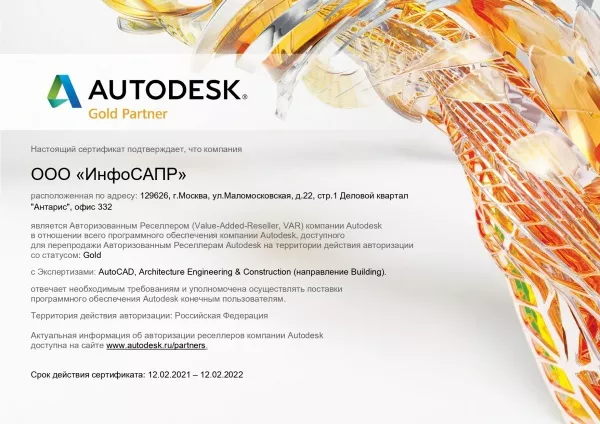
Autodesk Gold Partner 12.02.2021 — 12.12.2022
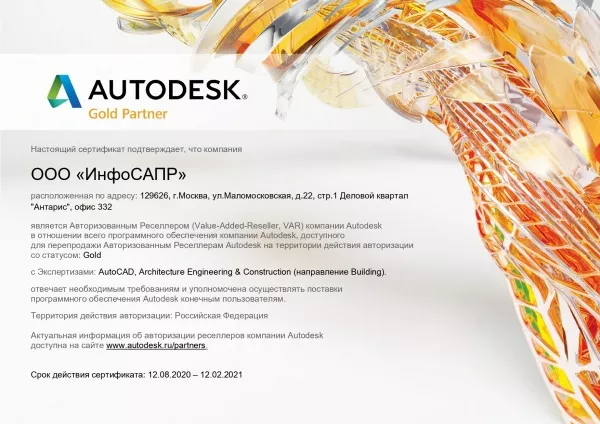
Autodesk Gold Partner 12.08.2020 — 12.02.2021

Autodesk Reseller 12.08.2019 — 12.11.2019

Autodesk Gold Partner 12.05.2019 — 12.08.2019
Нас выбрали более 10 000 клиентов!
Обратиться за консультацией: Роман Ер***, +7-495-989-21-77, roman@iesoft.ru
Содержание статьи
- Введение
- Профиль пользователя
- Перечень купленного ПО
- Установка программ из личного кабинета
- Демо-версии продуктов Autodesk
- Обновление продукта
- Как узнать серийный номер программы на своем компьютере
У каждого, кто купил программу производителя Autodesk, возникает вопросы, как получить продукт AutoCAD, как его установить на компьютер, где посмотреть серийный номер моего AutoCAD и сколько времени он еще будет работать.
Личный кабинет — это инструмент клиента для отслеживания срока действия подписок Autodesk, перечня закупленного ПО, назначения пользователей для купленных программ, таких как AutoCAD, 3DsMax, Autodesk REVIT, Inventor и пр. Благодаря наличию онлайн кабинета можно получить доступ к апгрейдам программ, написать вопрос в техническую поддержку, сгенерировать файл сетевой лицензии.
Обратите внимание! Создать личный кабинет Autodesk можно и не покупая AutoCAD. Вы можете просто зарегистрироваться, чтобы скачивать триал-версии разных программ Autodesk.
Вход в личный кабинет Autodesk осуществляется по ссылке: https://accounts.autodesk.com/
В данной статье приводится обзор самых главных функций личного кабинета Autodesk, которые требуются каждому покупателю ПО Autodesk.
Профиль пользователя
В профиле пользователя отображается основная информация:
- фото
-
электронная почта
- логин
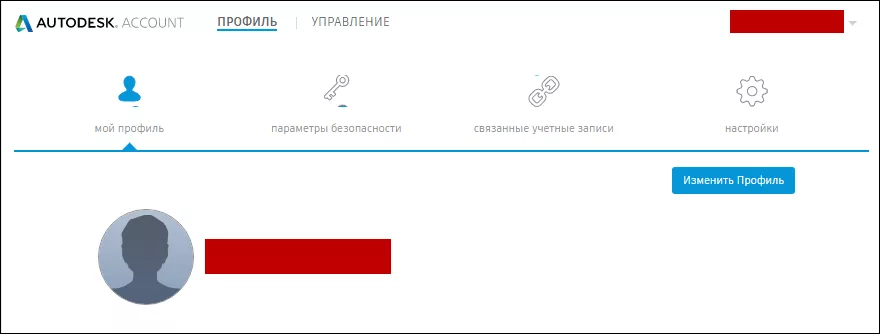
Так же к профилю возможно привязать социальные сети такие как Facebook, LinkedIn или прописать сайт своей компании.
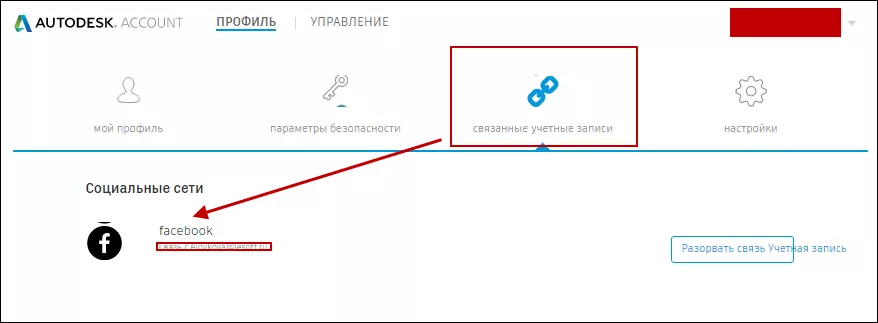
В настройках можно изменить язык интерфейса и управлять e-mail рассылкой
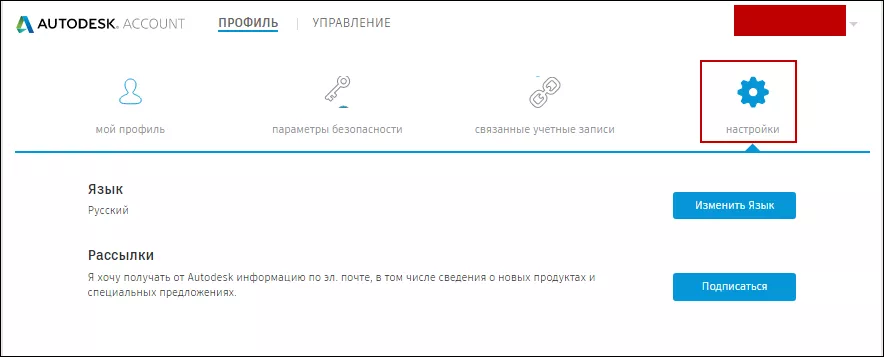
Перечень купленного ПО
Чтобы посмотреть перечень купленного ПО, зайдите во вкладку Управление > Все продукты и службы. Там вы увидите все доступные для установки программы со сроком действия лицензий, а так же серийные номера на каждую программу. Чтобы установить программу достаточно нажать «загрузка» и установка начнется автоматически из интернета. Обратите внимание, что дистрибутив программы не скачивается на компьютер, а устанавливается сразу из интернета. Именно поэтому необходимо иметь непрерывное подключение к интернету и желательно высокую скорость.
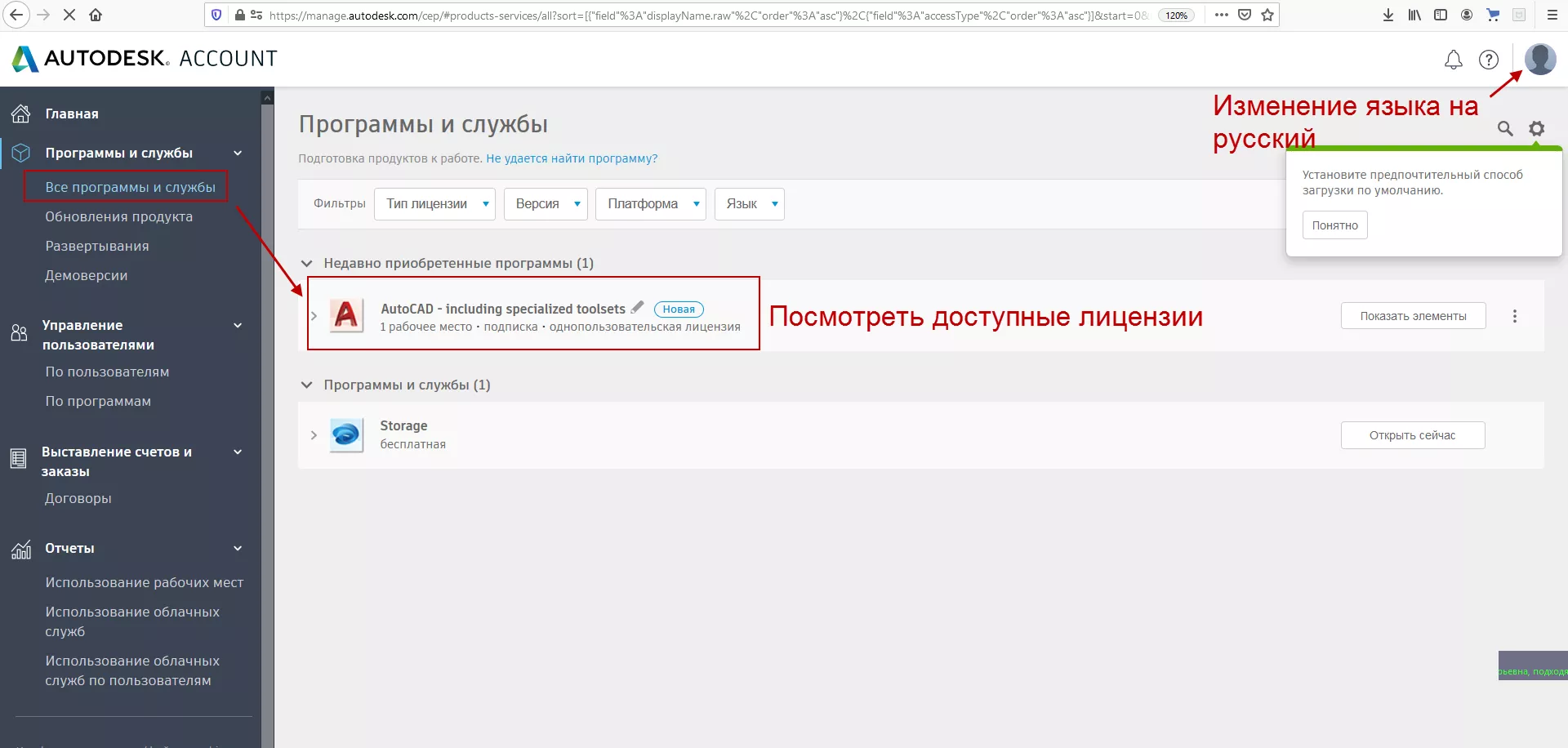
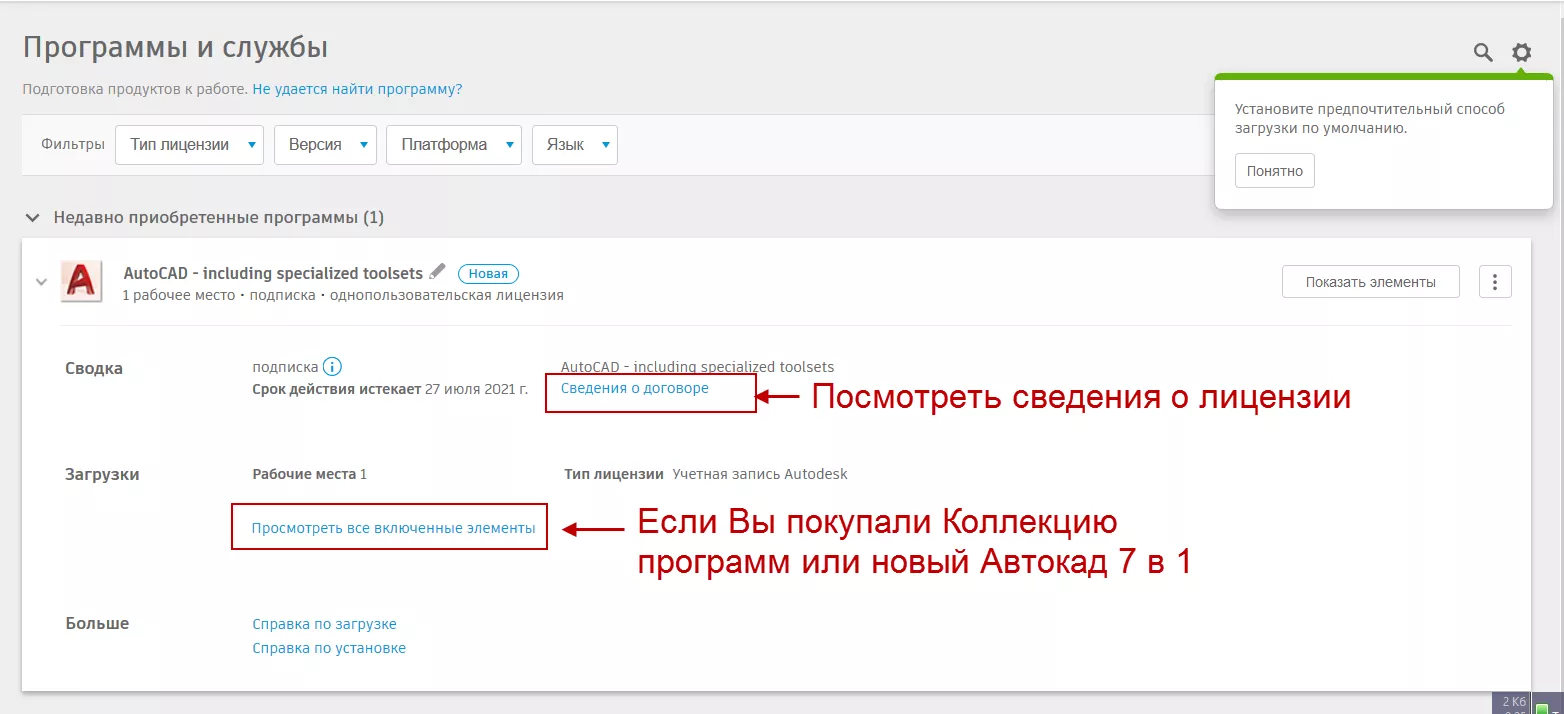
Вы можете просмотреть сведения о лицензиях купленного ПО, раскрыв подробновсти программы из списка. Для этого необходимо нажать на стрелочку слева от программы и в раскрывшемся списке нажать «Сведения о договоре».
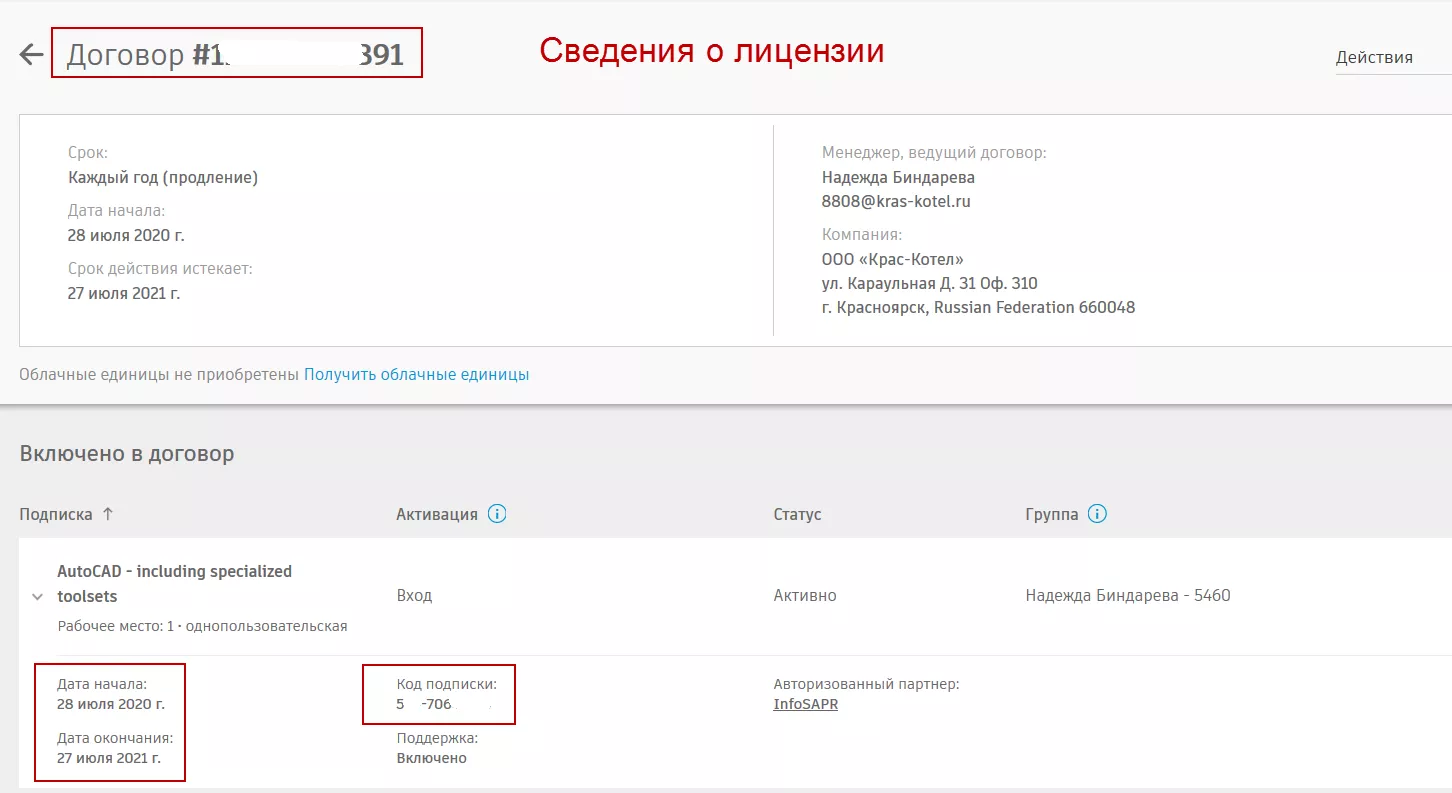
Так же Вы можете посмотреть все элементы, которые входят в Вашу лицензию. Для этого необходимо нажать «Просмотреть все включенные элементы».
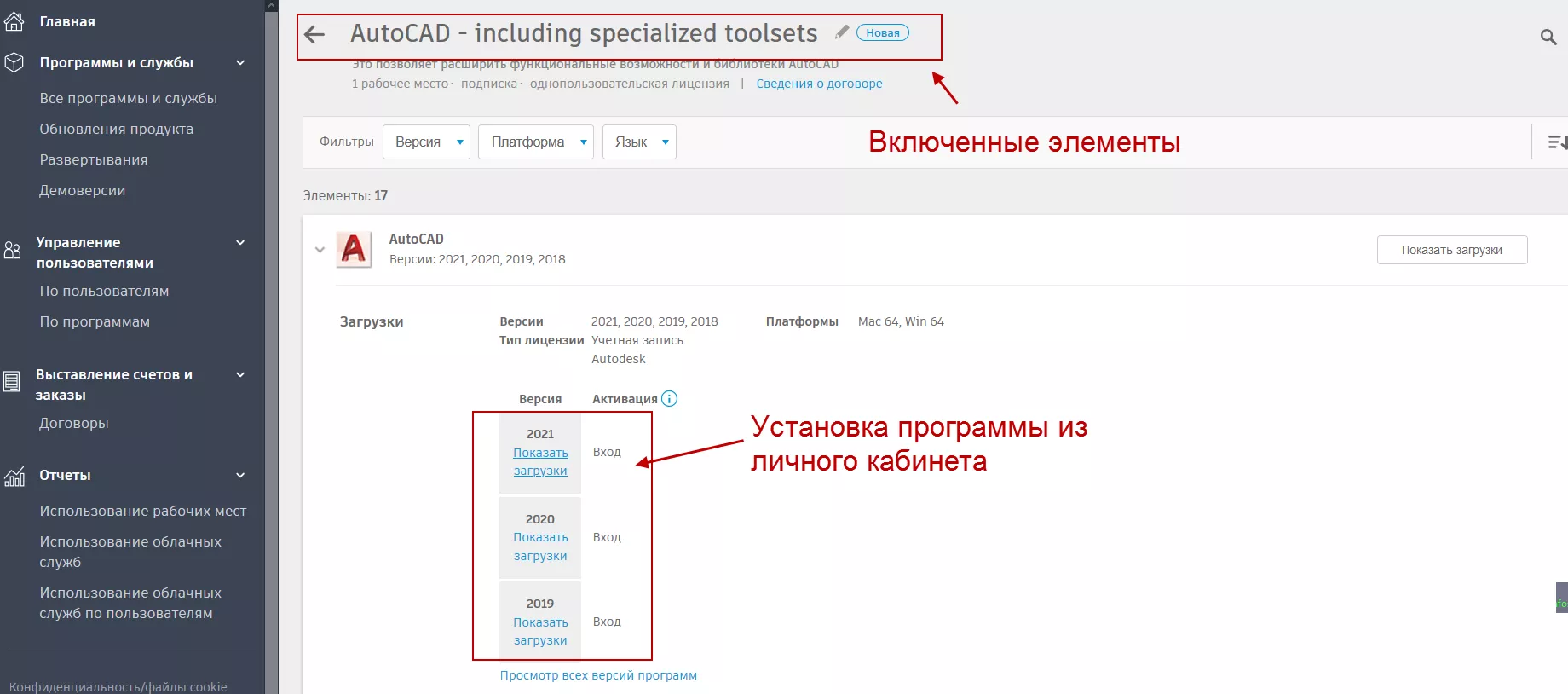
Установка программ из личного кабинета
Для установки программ из личного кабинета необходимо перейти в пункт «Включенные элементы» и выбрать необходимую программу из списка. В появившемся окне нужно нажать кнопку «Установить сейчас».
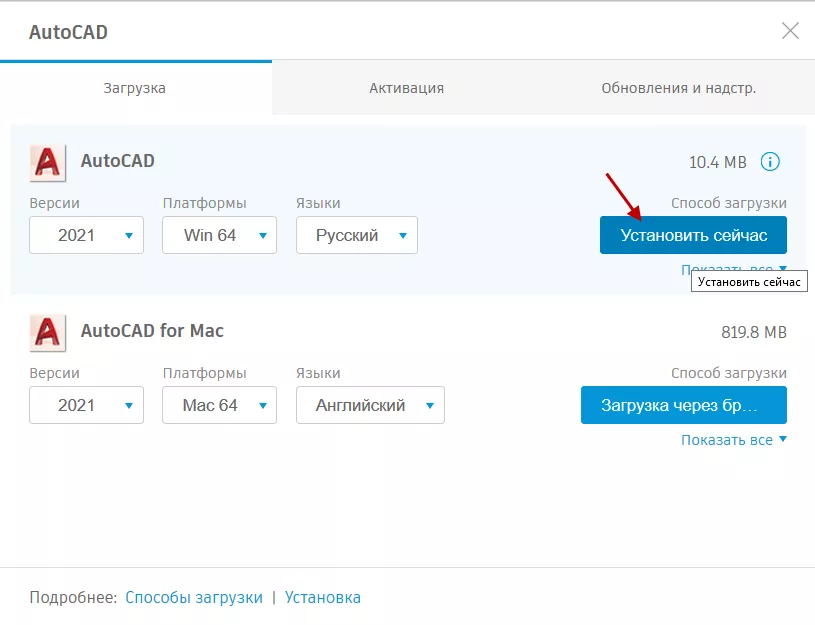
Как уже писалось выше, Вы можете создать себе личный кабинет просто для того, чтобы скачать демо-версии продуктов которые будут работать в течение 30 календарных дней без ограничений по функционалу.
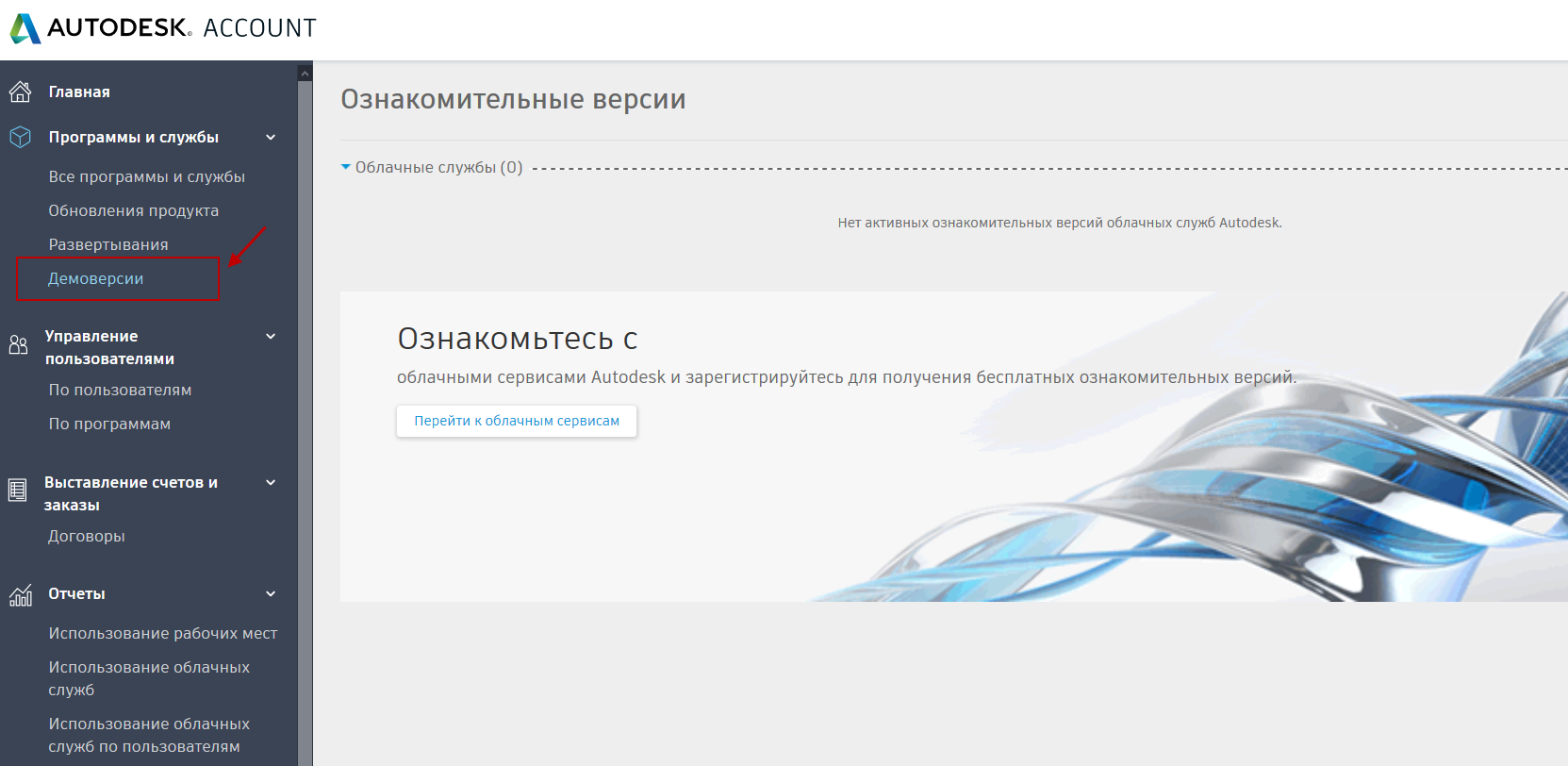
Обновление продукта
В разделе Управление > Обновление продукта можно отслеживать вышедшие сервис-паки и патчи для используемого вами программного обеспечения Autodesk.
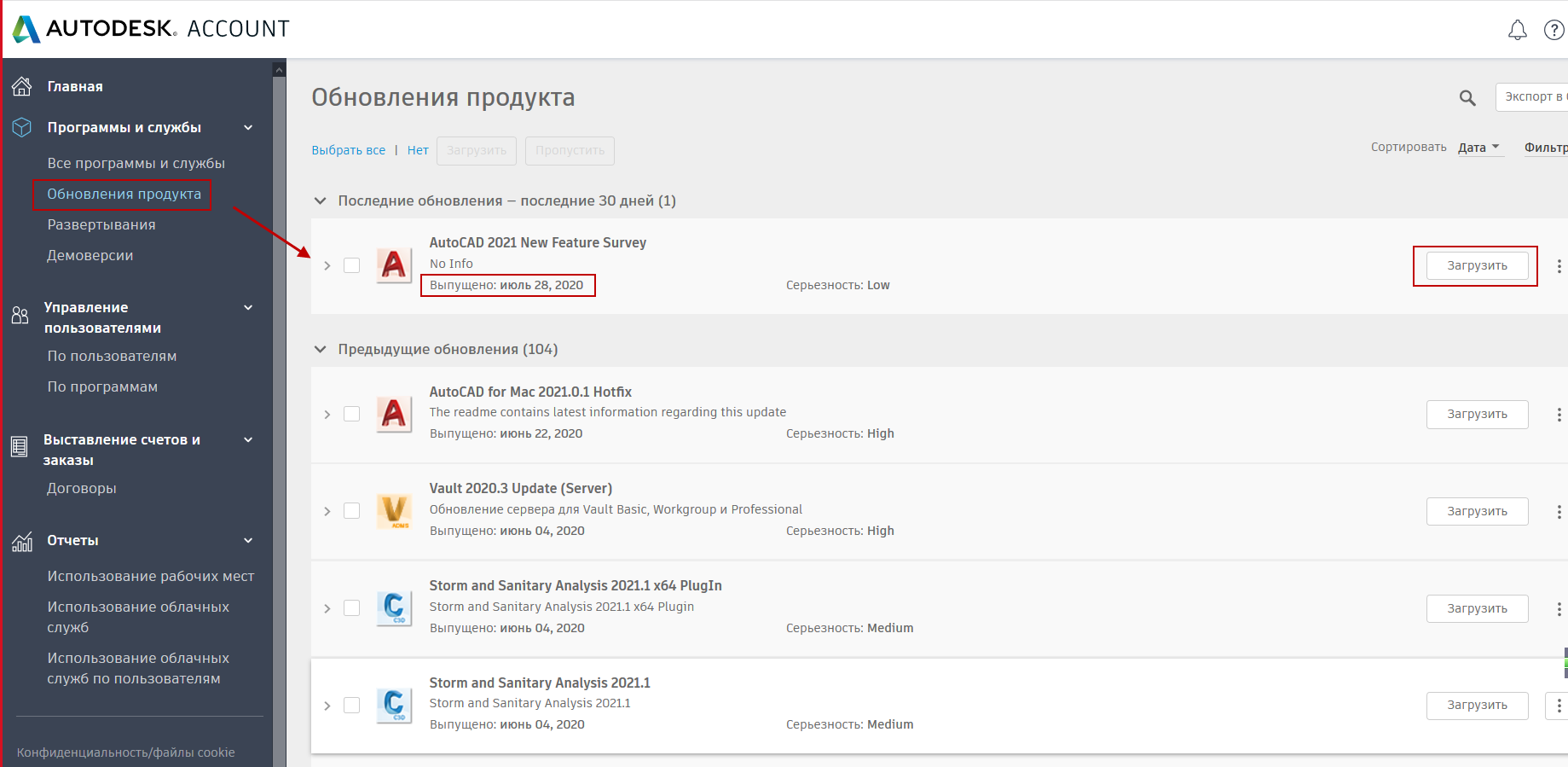
Как узнать серийный номер программы на своем компьютере
Нужно открыть программу и зайти в правом верхнем углу в Знак Вопроса. Далее нужно действовать по схеме, как на скриншотах, представленных ниже.
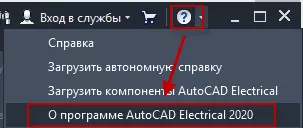
.png)
____________
*** Звездочки вставлены в связи с изменениями от 01 июля 2021
Сложно представить себе любого специалиста it-сферы, который сможет работать без компьютера и соответствующего софта. Качество выполнения обязанностей напрямую зависит от выбранных для работы программ. Хороший специалист всегда сам знает, какая программа лучше будет подходить для выполнения его обязанностей и задача руководителя предоставить специалисту все нужные программы.
Важно выбирать именно лицензионные программы, поскольку они имеют техническую поддержку от разработчиков и возможность своевременного обновления, что очень важно для правильного и своевременного выполнения всех поставленных задач.
Мы предлагаем самые необходимые программы, которые могут понадобиться в работе it-специалистам. Все представленные у нас программы лицензионные и имеют все необходимые подтверждения этого. Мы предлагаем удобные варианты оплаты, а при возникновении любых вопросов, вы можете проконсультироваться с нашими менеджерами.



